分区是硬盘驱动器上为特定目的而指定的存储空间,在大多数情况下,存储设备带有单个分区。但是,当下操作系统允许将物理存储系统划分为多个逻辑存储系统。在操作系统内,一个分区可能看起来好像连接了多个驱动器,因为每个分区都具有自己的文件系统和存储容量。
需要注意的是,硬盘分区必须进行格式化才能使用,但也可以对分区进行格式化以删除其所有数据,从而建立其他文件系统或修复错误。在本文中,将简单介绍如何在Linux上格式化磁盘分区,前提是已经创建了目标分区。
在Linux上格式化磁盘分区
根据所使用的工具,格式化过程可以通过两种方式进行。但是,在开始之前,请确保分区中没有重要的数据。
1、使用GUI格式化分区
此方法可能对大多数Linux用户更有用,因为它提供了用户界面并解释了每个步骤的过程。为了展示如何执行此过程,这里将使用GParted:这是一个开放源代码分区编辑器,提供了用于管理磁盘分区的组织化UI。
GParted允许您调整分区大小,复制和移动分区而不会丢失数据,并且它允许您从丢失的分区中抢救数据。大多数Linux发行版均未预装GParted,但可以使用适用于Linux发行版的适当安装命令进行安装,具体的安装方法如下。
对于Debian / Ubuntu及其衍生产品:
$ sudo apt install gparted
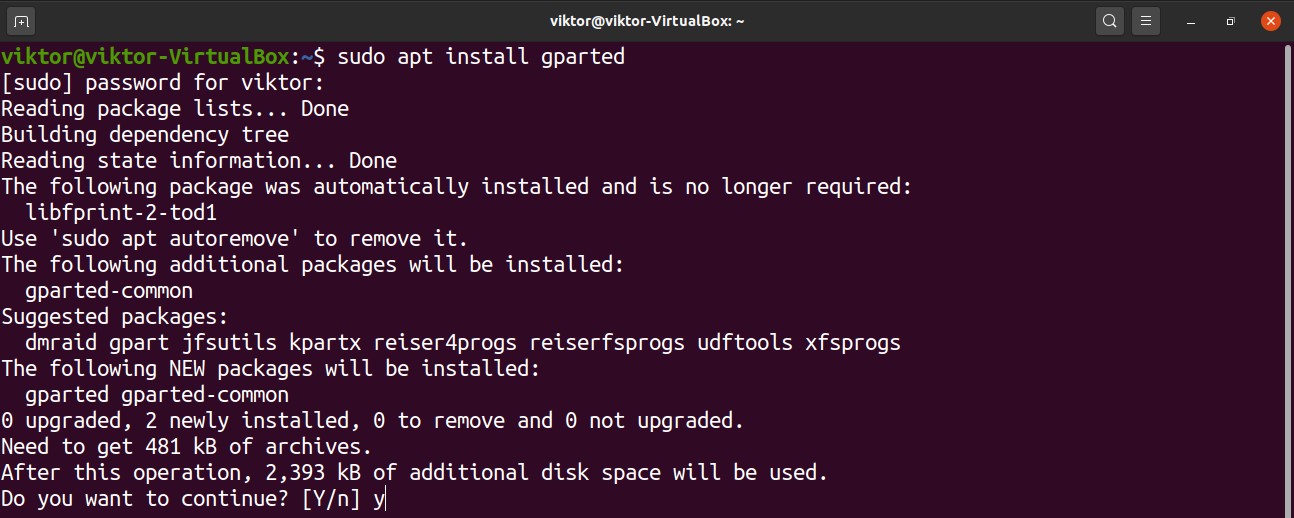
对于Fedora及其衍生产品:
$ su -c “yum install gparted”
对于openSUSE,SUSE Linux及其衍生版本:
$ sudo zypper install gparted
对于Arch Linux及其衍生版本:
$ sudo pacman -S gparted
PS:GParted也可以通过实时CD / USB使用,而与发行版无关,具体可以官网找到GParted live ISO 。为此,你必须制作一个可启动的USB闪存驱动器。
现在,启动GParted,GParted需要root权限才能启动,因为它会进行系统级更改。

下图显示了GParted的主窗口。首先,从右上角选择适当的磁盘。在本例子中,只有一个磁盘连接。
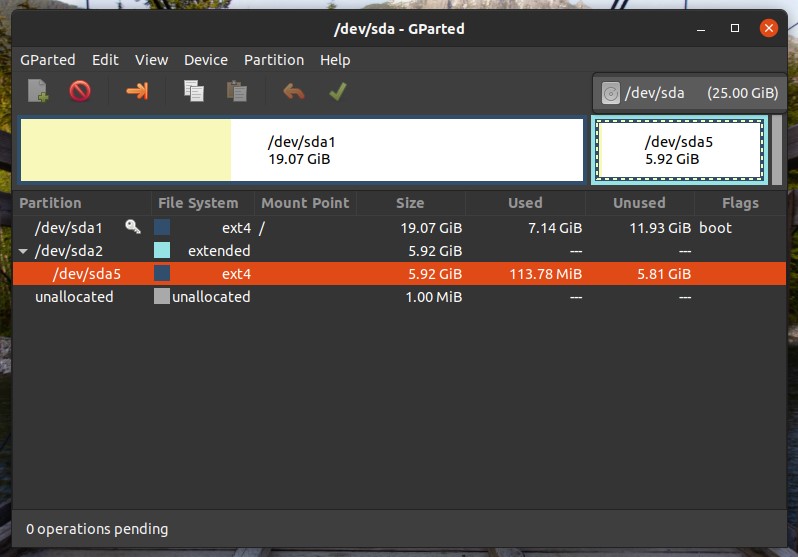
要格式化的目标分区是/ dev / sda5。右键单击目标分区,然后单击“格式化为”并选择目标文件系统格式。对于Linux,ext3 / ext4是最合适的文件系统格式。如果想要将分区与其他操作系统一起使用,则最好使用fat16 / fat32。不过请根据需要使用其他文件系统格式。
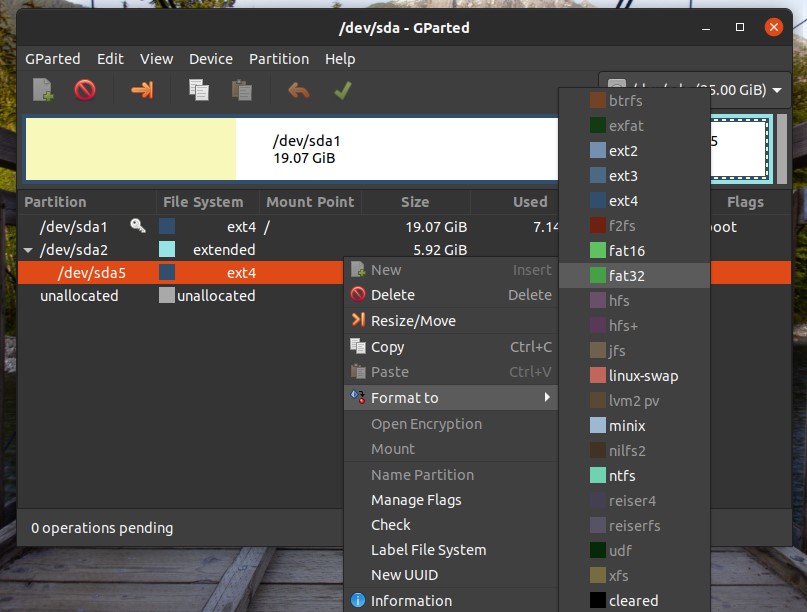
对所有目标分区执行上述步骤。然后,单击“应用”按钮。通过单击“Apply”,可以在完成更改之前确保配置正确。
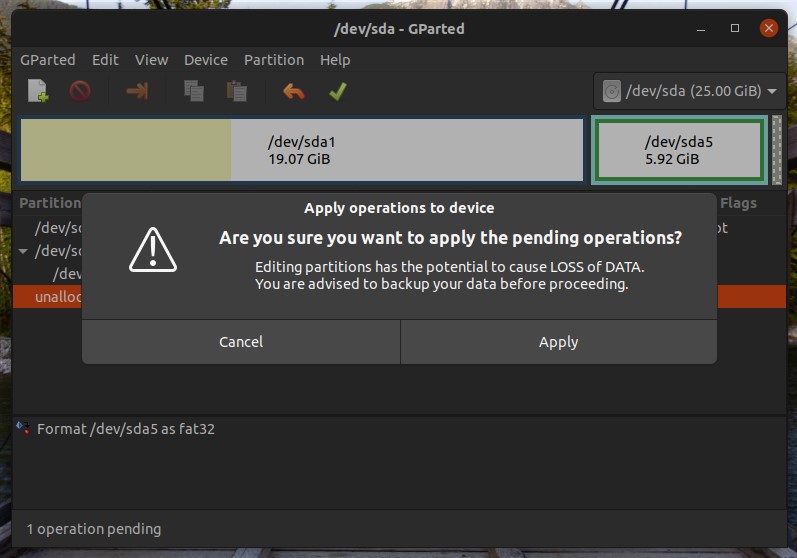
然后,GParted将询问是否确定要运行任务。确认可以安全进行后,单击“Apply”。
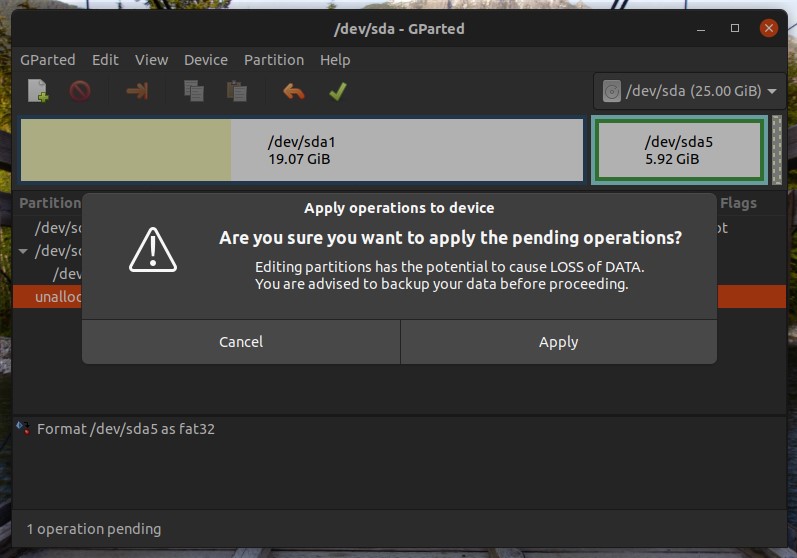
最后操作将开始。该过程完成后,单击“Close”。
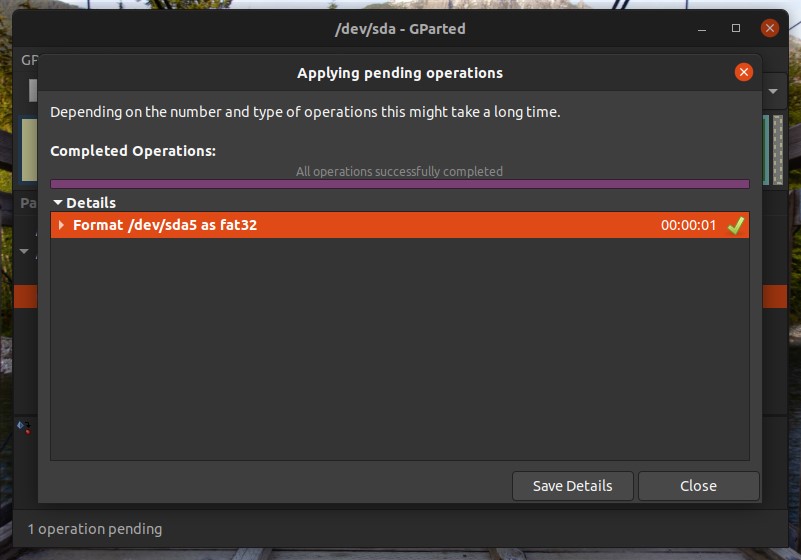
2、使用CLI格式化分区
此过程比使用GParted过程复杂。但是,对于专业和高级用户,此方法可能更方便。
首先可以使用以下命令列出所有现有分区:
$ lsblk
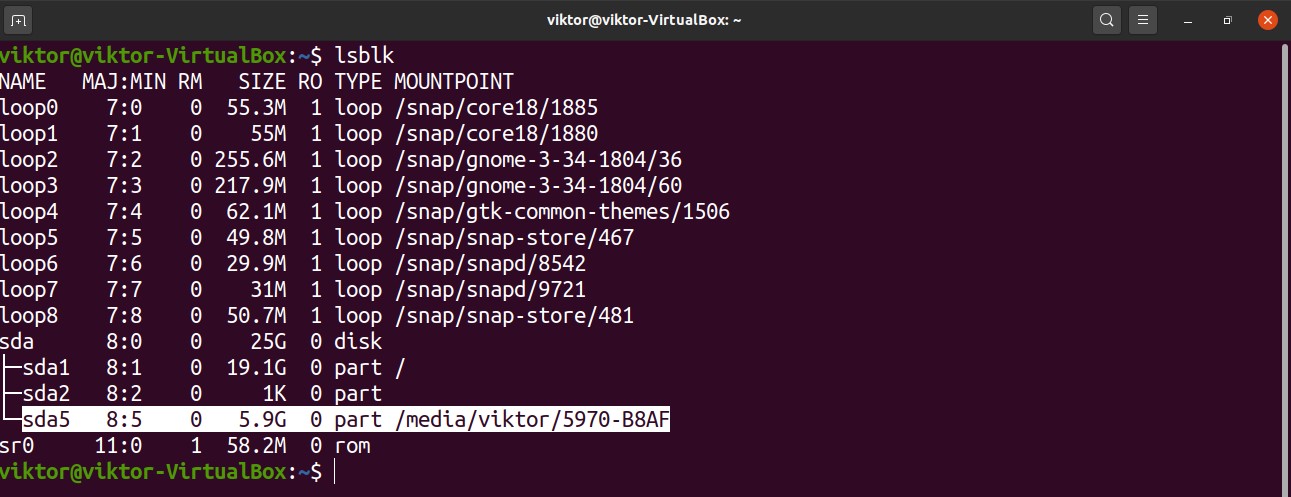
如果要列出所有未格式化的分区,请使用-f标志运行lsblk命令,如下所示:
$ lsblk -f
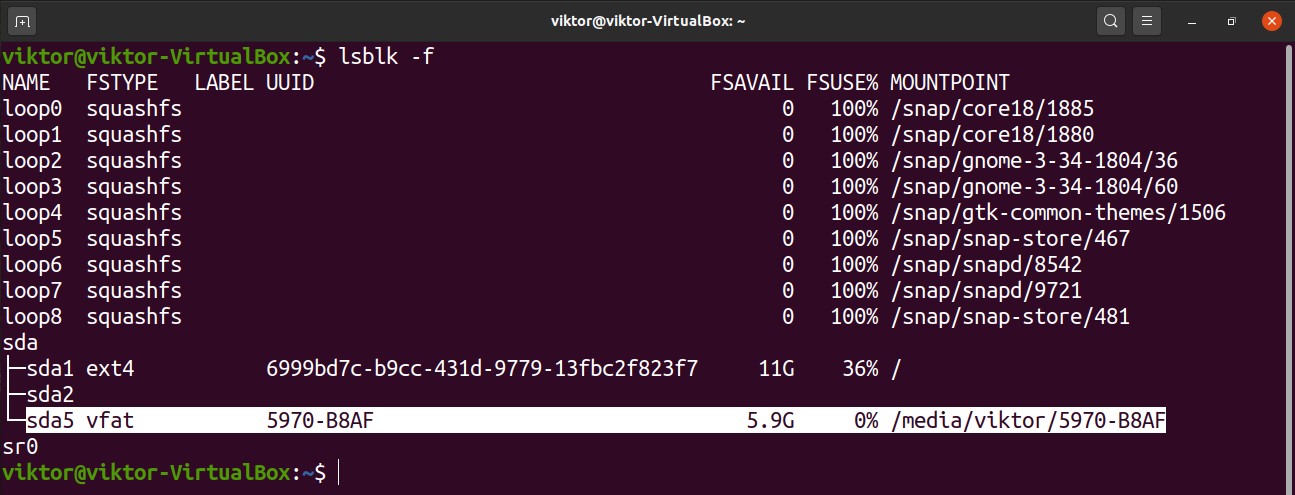
在这里,我们的目标分区是/ dev / sda5,如你所见,它已经挂载了。这时候无法格式化已安装的分区。要卸载分区,请运行以下命令。请注意,可以从任何lsblk命令获取分区安装点。
$ sudo umount -v < mount_point >

现在,该分区已准备好进行格式化。在继续之前,请确保分区上没有重要数据。与GParted不同,一旦运行命令,分区将立即格式化。
准备就绪后,运行以下命令。在这里使用mkfs工具格式化分区。mkfs工具支持各种文件系统,包括ext3,ext4,fat16,fat32,ntfs,apfs和hfs。在此示例中将在/ dev / sda5中创建一个ext4文件系统。
$ sudo mkfs -v -t <filesystem> <partition_label>
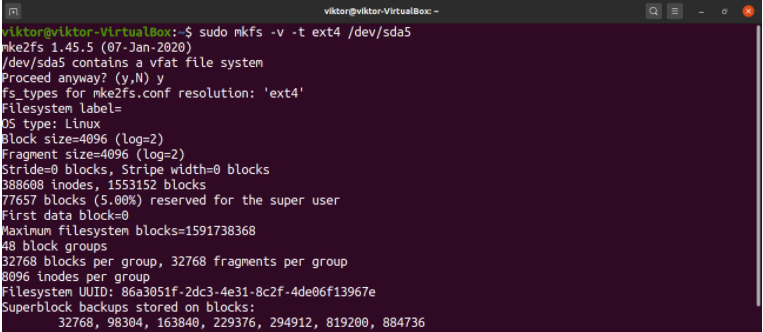
上面的命令也可以以其他方式运行。在这里,该命令将在/ dev / sda5创建一个ext4文件系统。
$ sudo mkfs.ext4 -v /dev/sda5
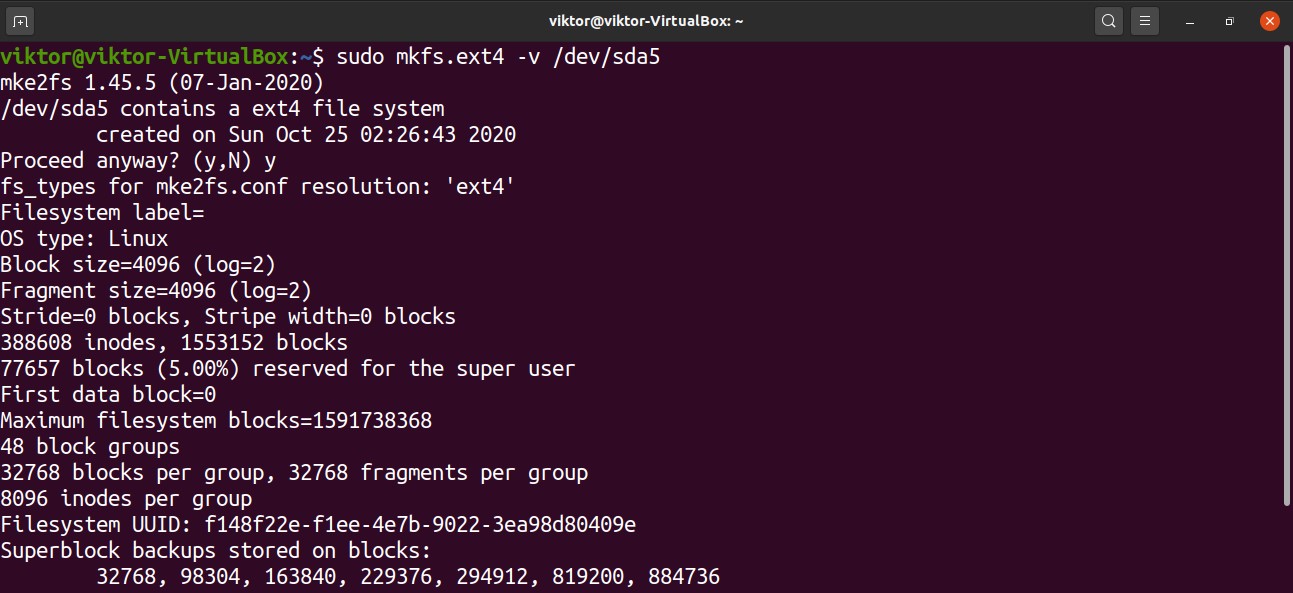
结论
本文简单展示了如何使用两种便捷的方法来格式化磁盘分区。有了正确的工具和知识,磁盘分区格式化并不是一个固有的难题,但于你而言,检查是否会丢失任何重要数据非常重要。
此外还应考虑此过程可能会对驱动器造成的压力。如果你使用具有多个HDD / SSD的SSD或RAID,则写入的数据量可能会对存储设备的性能产生负面影响。最后要注意的而是,尽管现代存储设备具有相当的弹性,但存储设备越旧,存储过程风险就越大。
 惠主机
惠主机





















